Přečtěte si o nejlepších bezplatných způsobech převodu souborů PDF na upravitelné dokumenty aplikace Word v mobilu a na počítači.
Portable Document Format neboli PDF je široce používán po celém světě. Nejlepší na dokumentu PDF je, že obsah, který zobrazuje, vypadá úplně stejně, bez ohledu na to, jaký operační systém nebo zařízení používáte.
Provádění změn v PDF však není snadný úkol, a proto převod PDF do dokumentu aplikace Word může vše usnadnit. Existuje několik způsobů, jak převést soubory PDF na upravitelné dokumenty aplikace Word.
Kromě toho jsme také zahrnuli způsoby, které vám umožní zdarma převést naskenované soubory PDF do dokumentů aplikace Word. Chcete-li se o těchto metodách dozvědět více, čtěte dále.
Jak převést PDF na Word
První metoda, kterou navrhujeme, vám umožňuje rychle převádět soubory PDF do aplikace Word bez instalace jakýchkoli aplikací. Tato metoda funguje na všech zařízeních, ať už jde o počítač nebo chytrý telefon. Postupujte však podle těchto kroků.
- Navštivte webové stránky www.hipdf.com.
- Jakmile se stránka načte, klikněte na druhou možnost shora, která říká, PDF do aplikace Word.
- Dále klepněte na výběr souboru > Vyberte PDF Z počítače> klikněte فتح.
- Jakmile je stahování dokončeno, stiskněte Konverze > Počkejte na dokončení převodu souboru> ke stažení.
- To je vše, váš upravitelný dokument bude nyní stažen do vašeho počítače. Tento proces je podobný i na smartphonech.
- Pokud to chcete udělat offline, můžete si k tomu pořídit aplikaci i na PC. Ke stažení aplikace Wondershare PDFelement Na počítačích se systémem Windows nebo Mac klikněte na Tady.
- Jakmile se stránka načte, klikněte na stažení zdarma ke stažení.
- Po stažení souboru jej nainstalujte a otevřete.
- Na domovské obrazovce aplikace klepněte na otevřít soubor > Vyberte PDF Z počítače> klikněte فتح.
- Po stažení souboru stačí Vývozní Tento soubor PDF do dokumentu aplikace Word.
Jak převést naskenované soubory PDF na upravitelné dokumenty Word
Výše uvedená metoda umožňuje převést většinu souborů PDF na dokument aplikace Word. Tato metoda však neumožňuje bezplatně převádět naskenované soubory PDF do dokumentů aplikace Word. Chcete -li to provést, existuje jiný způsob. Následuj tyto kroky.
- Stáhněte si a nainstalujte Microsoft Word do svého počítače - Windows 10 و macOS.
- Otevřete Microsoft Word do počítače a nahrajte naskenovaný soubor PDF. Uvidíte, že MS Word automaticky převede soubor na dokument aplikace Word. Jakmile je dokument nahrán, budete jej moci snadno upravit.
- Po dokončení úprav můžete jednoduše Uložit dokument jako soubor aplikace Word ve vašem počítači.
- Alternativní metoda zahrnuje použití služby Dokumenty Google k převodu naskenovaných souborů PDF na dokumenty aplikace Word. Chcete -li to provést, navštivte drive.google.com na tvém počítači. Ujistěte se, že jste přihlášeni ke svému účtu Google.
- Klikněte جديد > poté klikněte stahování souboru > pak Vyberte naskenovaný soubor PDF Z úložiště počítače> klikněte فتح. Stahování se nyní spustí.
- Jakmile je stahování dokončeno, klikněte na jiný و Vyberte soubor které jste právě stáhli. Tento soubor budete muset otevřít pomocí Dokumentů Google. Chcete -li to provést, klikněte na soubor> klikněte Svislý symbol tří teček vedle tlačítka pro odstranění> otevřeno pomocí > Google dokumenty.
- Po nahrání souboru do Dokumentů Google klikněte na soubor > ke stažení > Microsoft Word. Soubor se nyní stáhne jako dokument aplikace Word do vašeho počítače. Poté jej můžete později otevřít a upravit, kdykoli budete chtít.
Pomocí těchto jednoduchých metod můžete nyní snadno převést soubory PDF na upravitelné dokumenty aplikace Word. Nejlepší na tom je, že tyto metody jsou zcela zdarma a odvedou svou práci.
Také by vás mohlo zajímat:
Doufáme, že pro vás tento článek bude užitečný Nejjednodušší způsob, jak zdarma převést PDF do Wordu. Podělte se o svůj názor a zkušenost v komentářích. Také pokud vám článek pomohl, určitě jej sdílejte se svými přáteli.





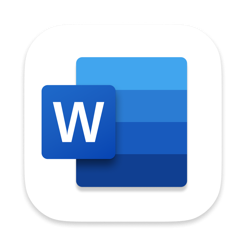






Velmi dobře, děkuji mnohokrát
Je to obrovská úspora času. Děkuji